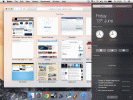장치 링크
-
기계적 인조 인간
-
아이폰
- 장치가 없습니까?
흔히 첫인상이 가장 중요하다고 합니다. 하지만 오늘날 모든 회의와 수업이 온라인 플랫폼에서 진행되는 오늘날 사람들이 보는 유일한 것은 프로필 사진뿐입니다.

Google 계정은 많은 플랫폼에서 사용되기 때문에 대부분의 사람들은 프로필 사진을 가지고 있습니다. 경우에 따라 해당 이미지가 오래되었거나 부적절할 수 있습니다. 이 도움말에서는 다른 Google 계정에서 사진을 삭제하는 방법에 대해 설명합니다.
iPhone에서 Google 계정 프로필 사진을 제거하는 방법
미국에서 많은 iPhone 사용자 중 한 명이라면 운이 좋을 것입니다. 몇 가지 간단한 단계를 거쳐 iPhone에서 Google 계정 사진을 삭제할 수 있습니다.
- Gmail 앱으로 이동합니다.

- 왼쪽 상단 메뉴를 누릅니다.
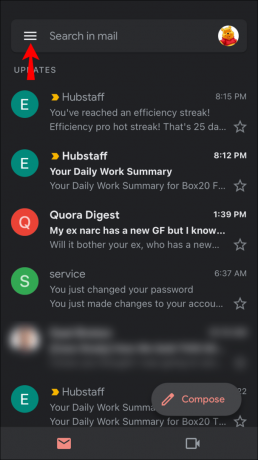
- "설정"을 선택합니다.
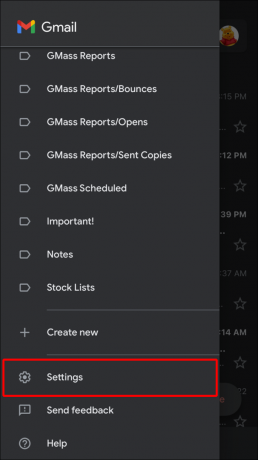
- Google 계정을 선택하십시오.
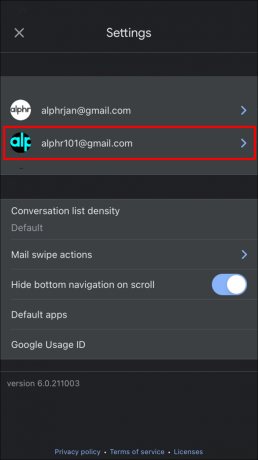
- "Google 계정 관리"를 클릭합니다.

- "개인" 탭으로 이동합니다.
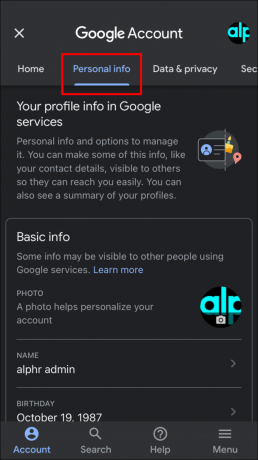
- 페이지 하단에서 "내 정보로 이동"을 선택합니다.

- "프로필 사진 관리"를 누릅니다.
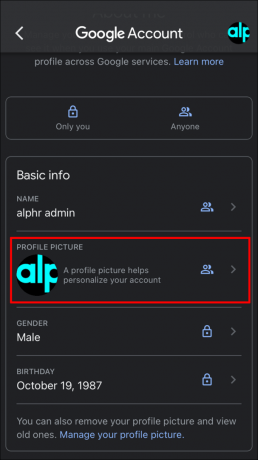
- 사진을 삭제하세요.
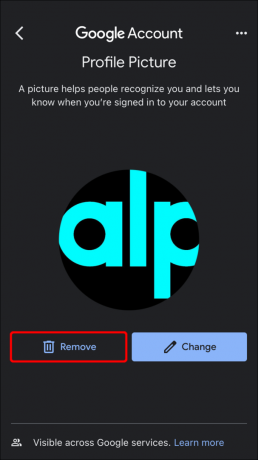
Android 기기에서 Google 계정 프로필 사진을 제거하는 방법
대부분의 사람들이 미국에서 iPhone을 사용하지만 전 세계적으로 가장 일반적으로 사용되는 전화는 Android입니다. Google 계정의 프로필 사진도 몇 단계만 거치면 Android 휴대폰에서 쉽게 제거할 수 있습니다.
- 설정으로 바로 가기."
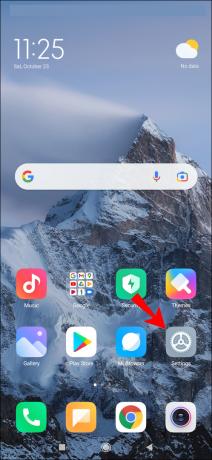
- "Google" 섹션을 탭합니다.
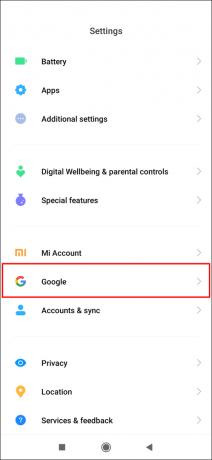
- "Google 계정 관리"를 선택합니다.
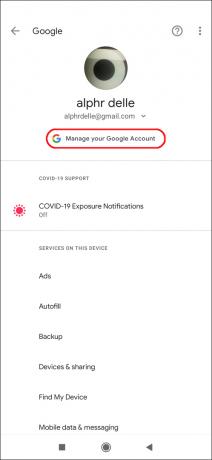
- "홈" 탭 바로 옆에 있는 "개인 정보" 탭으로 전환합니다.
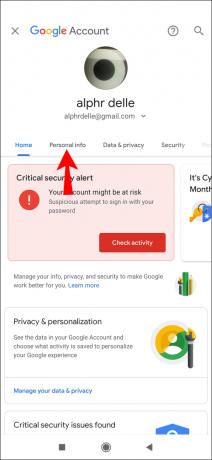
- 페이지를 아래로 스크롤합니다.
- "내 정보로 이동"을 누릅니다.
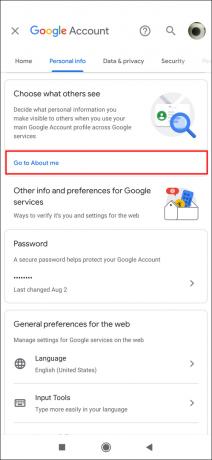
- 프로필 사진 관리를 누릅니다.
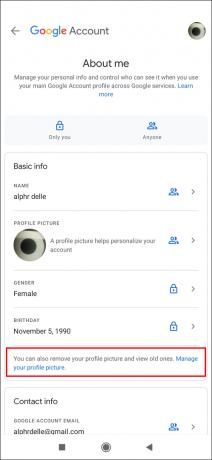
- "제거"를 선택합니다.

PC에서 Google 계정 프로필 사진을 제거하는 방법
Google 계정에 로그인되어 있는 한 모든 PC 및 브라우저에서 Google 계정 프로필 사진을 제거할 수 있습니다. 로그인한 후 다음을 수행합니다.
- 페이지 오른쪽 상단 모서리에 있는 프로필 사진이 있는 아이콘을 클릭합니다.
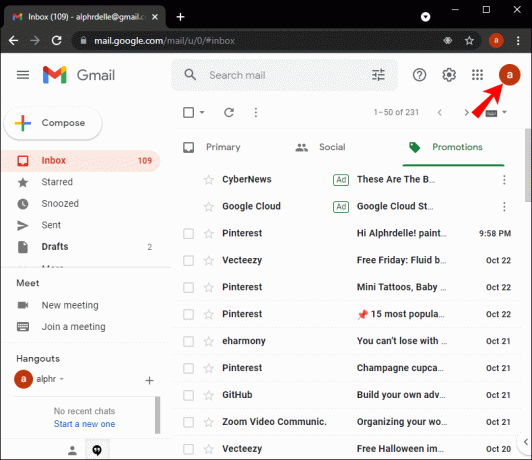
- 프로필 사진 바로 아래에 있는 "Google 계정 관리"를 선택합니다.
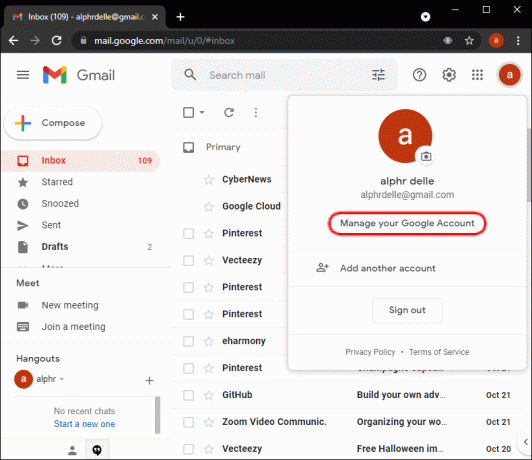
- 왼쪽 사이드바로 이동합니다.
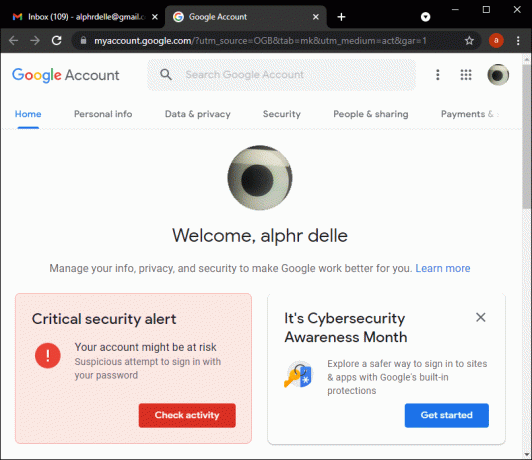
- "개인 정보"로 이동합니다.
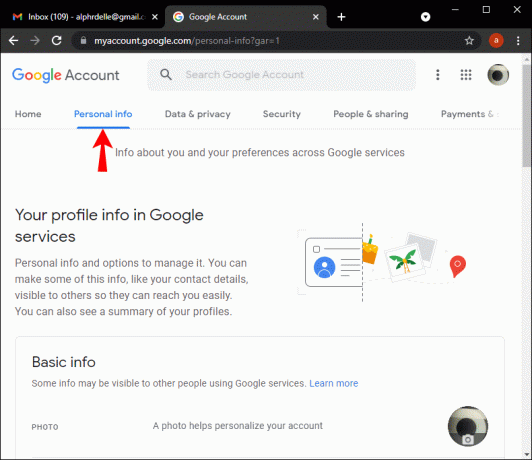
- 아래로 스크롤하여 "내 정보로 이동"을 클릭합니다.
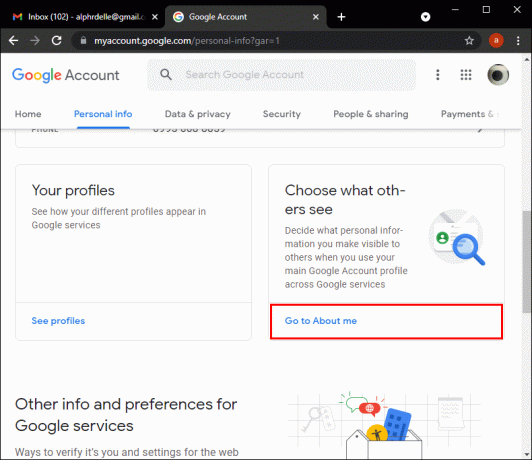
- "프로필 사진" 옵션을 누릅니다.
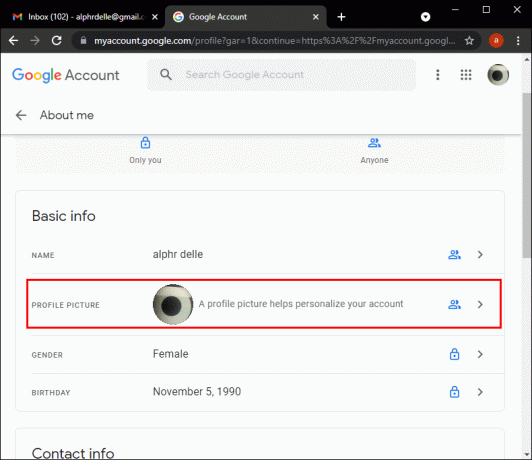
- "제거" 버튼을 클릭합니다.

Google Meet에서 프로필 사진을 제거하는 방법
오늘날 대부분의 회의, 수업, 행아웃은 Google Meet을 통해 이루어집니다. 단, Google Meet은 입장 시 Google 계정 로그인을 요구합니다. 해당 Google 계정과 프로필 사진에서 필요한 모든 정보를 가져옵니다. 따라서 해당 프로필 사진을 삭제하려면 Google 계정에서 삭제해야 합니다.
휴대폰이나 PC에서 다음 단계를 완료할 수 있습니다.
- 브라우저에서 Google을 열거나 휴대전화에서 Gmail 앱으로 이동합니다.
- 프로필 사진을 클릭하거나 앱에서 "설정"으로 이동합니다.
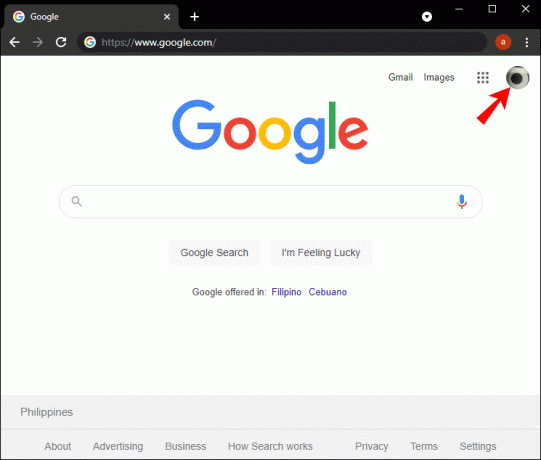
- 'Google 계정 관리'를 찾습니다.
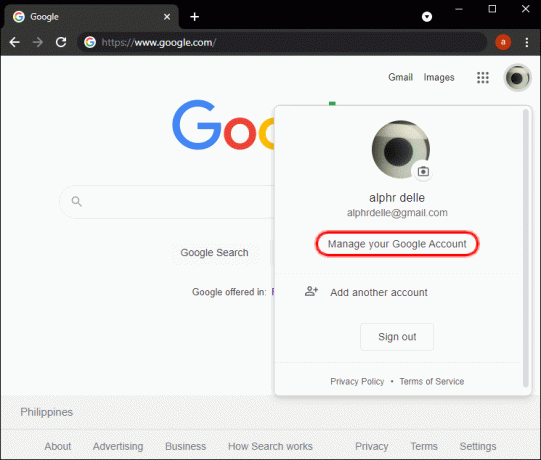
- "개인 탭"으로 이동합니다.
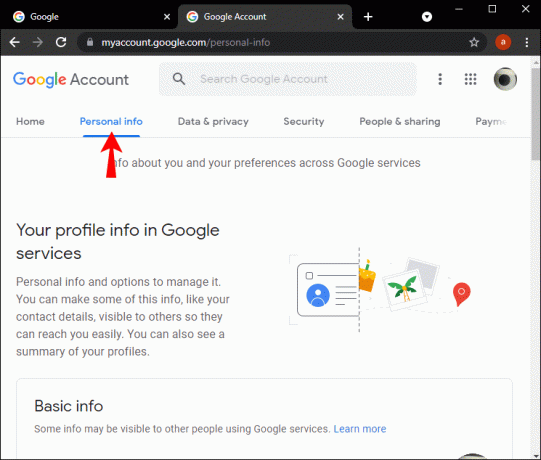
- "내 정보로 이동"을 찾을 때까지 스크롤합니다.
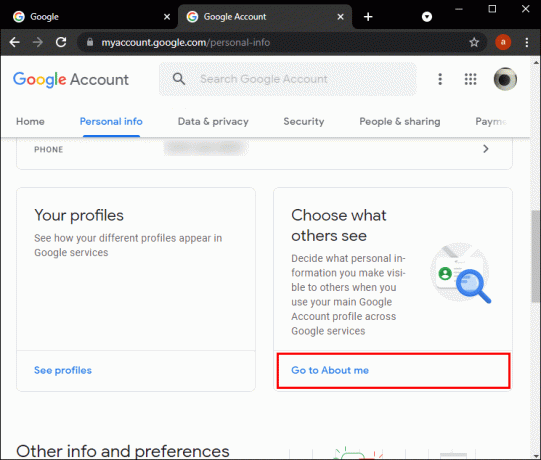
- "프로필 사진"을 클릭하거나 탭합니다.
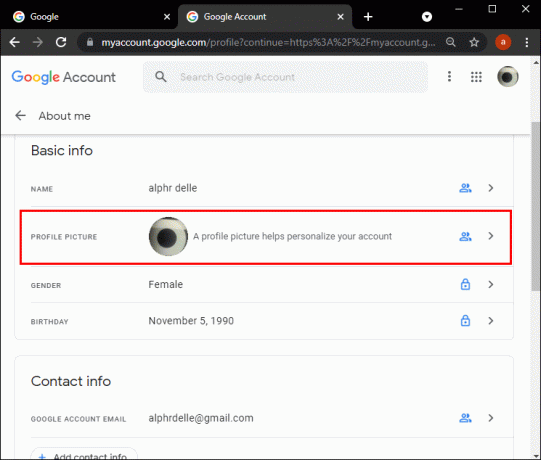
- "제거"를 선택합니다.
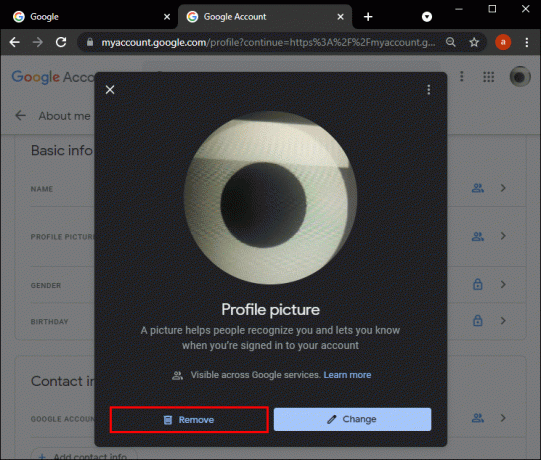
Google 클래스룸에서 프로필 사진을 제거하는 방법
안타깝게도 Google 클래스룸에 프로필 사진을 추가했다면 삭제할 수 없습니다. 당신은 그것을 교체 할 수 있습니다. PC나 휴대폰에서도 가능합니다.
PC에서 Google 클래스룸의 프로필 사진을 변경하려면:
- 열려 있는 www.classroom.google.com.
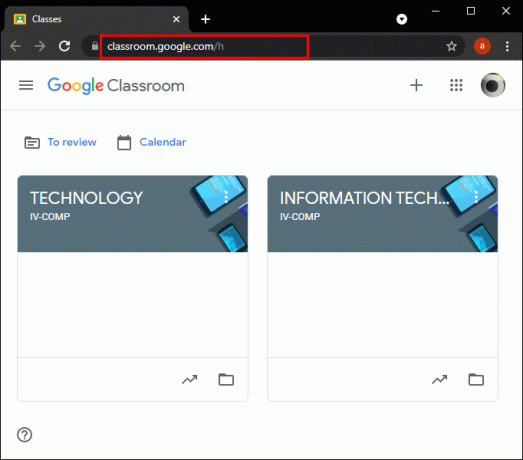
- "메뉴" 탭을 클릭합니다. 옆에 세 개의 수평선이 있습니다.
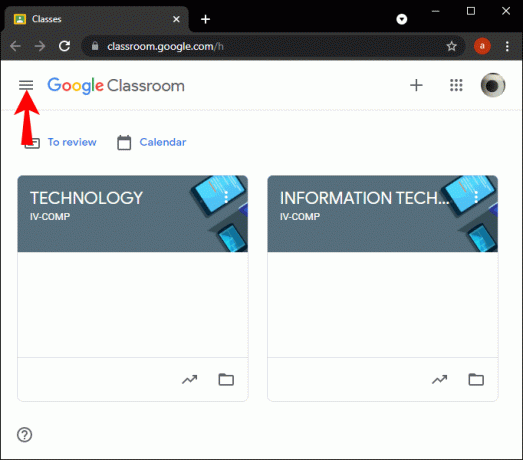
- 설정으로 바로 가기."
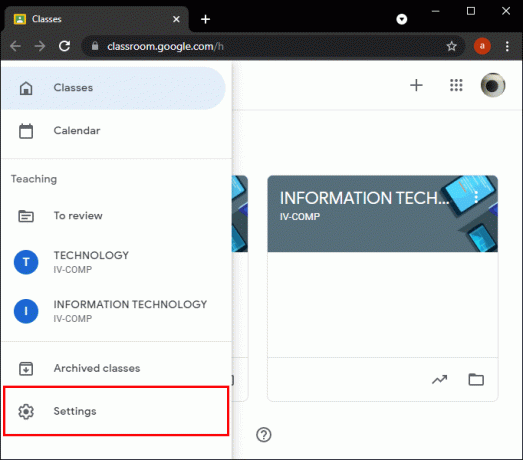
- "프로필 사진"을 선택합니다.
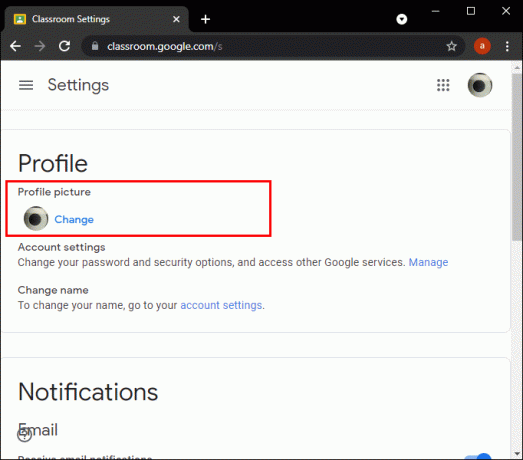
- "변경"을 클릭합니다.
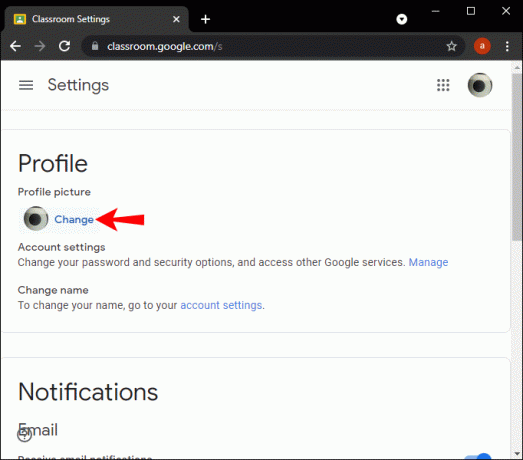
- PC에서 사진을 선택합니다.
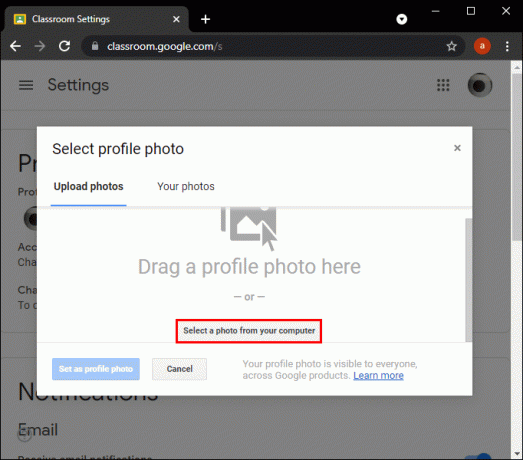
- 원하는 경우 이미지를 자릅니다.
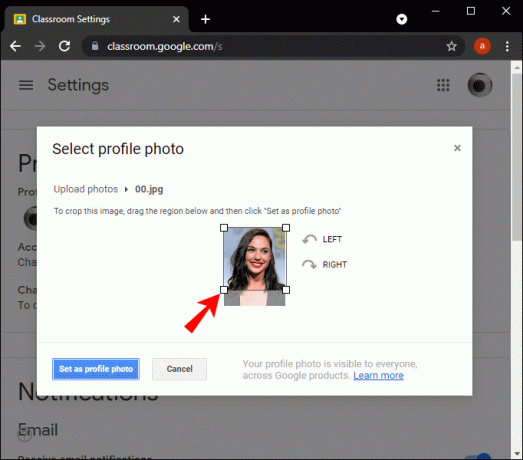
- "프로필 사진 선택"을 클릭합니다.
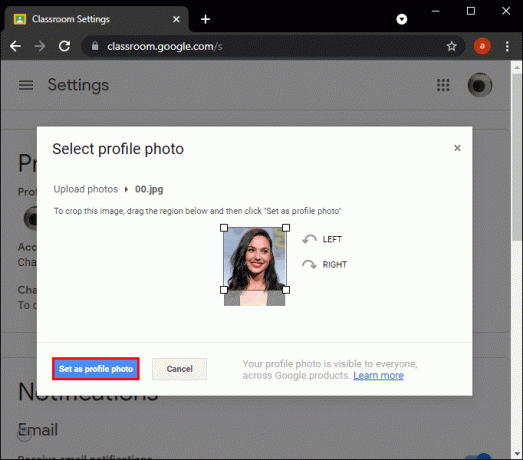
휴대폰에서 프로필 사진을 변경하려면 다음이 필요합니다. 구글 클래스룸 앱. App Store 또는 Google Play 스토어에서 다운로드할 수 있습니다.
- 열기 구글 클래스룸 앱.

- "메뉴" 탭을 엽니다.
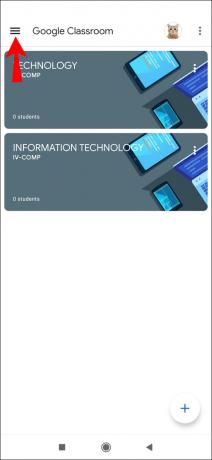
- 설정으로 바로 가기."
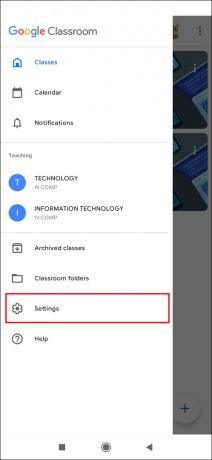
- "사진 업데이트"를 선택합니다.
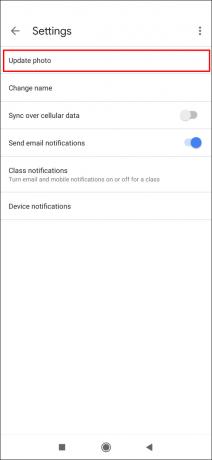
- "프로필 사진 설정"을 누릅니다.
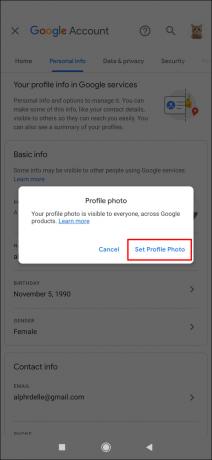
- 휴대폰에서 사진을 선택하거나 새 사진을 찍습니다.
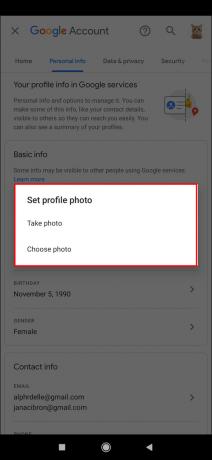
Google 검색에서 프로필 사진을 제거하는 방법
Google에서 무언가를 검색하면 검색 결과에서 프로필 사진을 찾을 수 있다고 상상해 보십시오. 이것은 특히 사진이 귀하의 계정에서 동의 없이 촬영된 경우 귀하를 불편하게 만들 수 있습니다. 해당 사진을 제거하기 위해 수행할 수 있는 작업은 다음과 같습니다.
- 홈페이지에서 "문의하기" 탭 또는 정보를 찾거나 다음을 사용하여 해당 사이트의 소유자에게 연락하여 이미지를 제거하십시오. 후이즈. 웹 사이트에 대한 링크를 입력하고 전자 메일 주소를 수신하여 소유자에게 후자와 연락할 수 있습니다. 호스팅 회사에 대한 정보를 얻은 경우 웹 사이트 호스트에게 소유자에게 연락하도록 요청할 수도 있습니다.
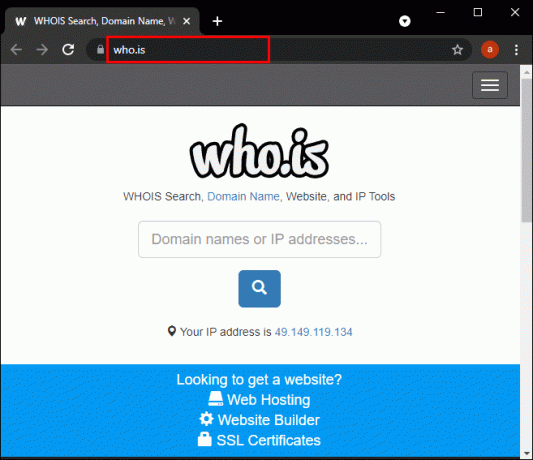
- 사진을 삭제하도록 Google에 요청합니다. 이를 위해 다음으로 이동하십시오. 구글 지원 'Google에서 이미지 삭제'를 검색합니다. 작성해야 하는 양식을 받게 됩니다.
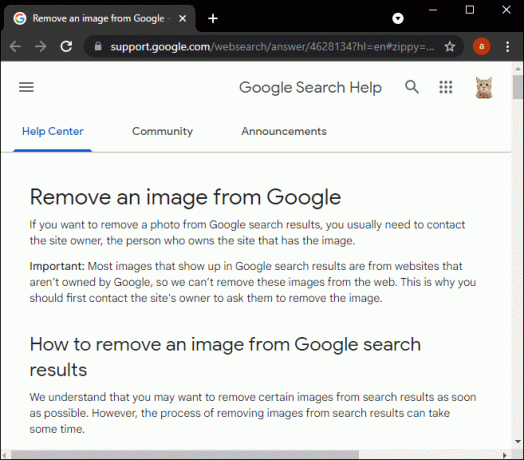
두 번째 옵션은 대부분의 사람들에게 더 편리해 보이지만 Google이 때때로 사진을 완전히 제거하지 않는다는 점을 기억하세요. 이 경우 Google은 더 이상 Google 검색에 표시되지 않도록 이미지에 연결된 모든 링크와 키워드를 제거합니다.
그림 그리기를 마치려면
이제 부적절하거나 오래된 이미지를 쉽게 제거할 수 있습니다. 나중에 새 사진을 추가하거나 제거하는 대신 즉시 새 사진으로 변경할 수 있습니다.
사진을 삭제하면 Google에서 계정 이름의 첫 번째 이니셜을 일반 색상 배경으로 교체합니다. Google에서 선택한 색상이 마음에 들지 않으면 언제든지 변경할 수 있습니다. Google Meet 및 Google Classroom에서도 볼 수 있습니다.
Google에서 처음으로 찍은 사진은 무엇이었나요? 계정에 이미지가 없는 것을 선호하십니까? 당신이 본 가장 미친 프로필 사진은 무엇입니까? 아래 의견란에 알려주십시오.